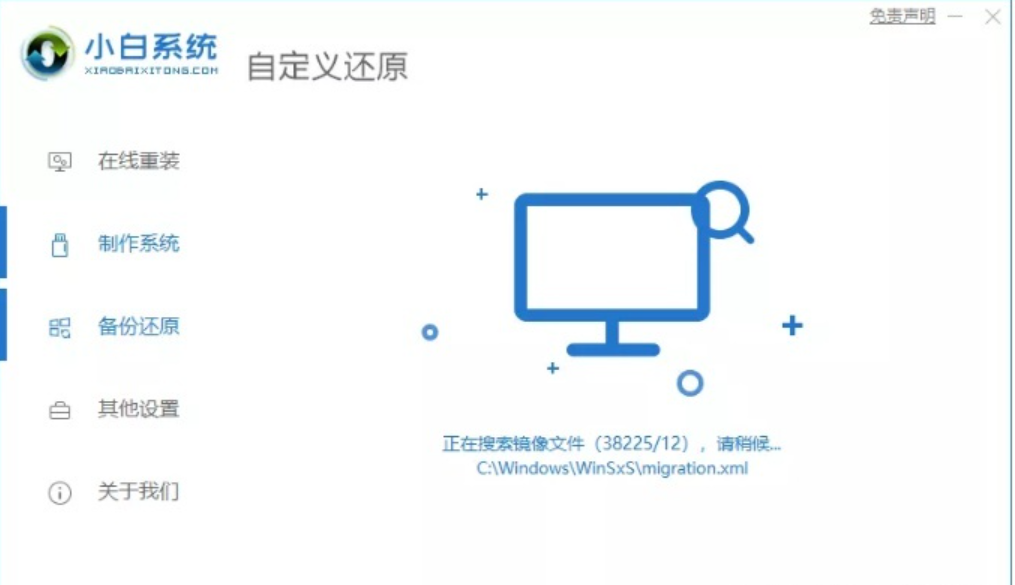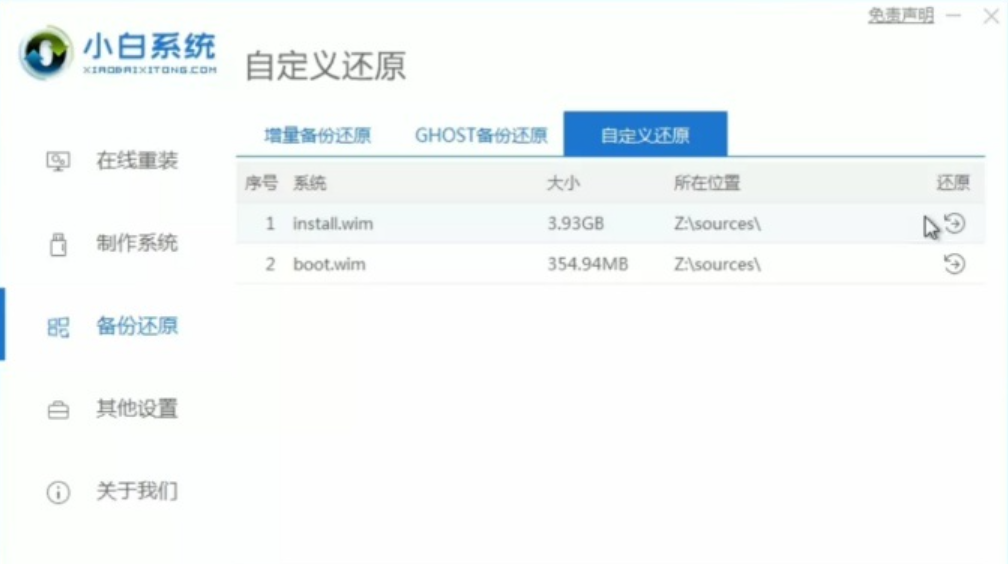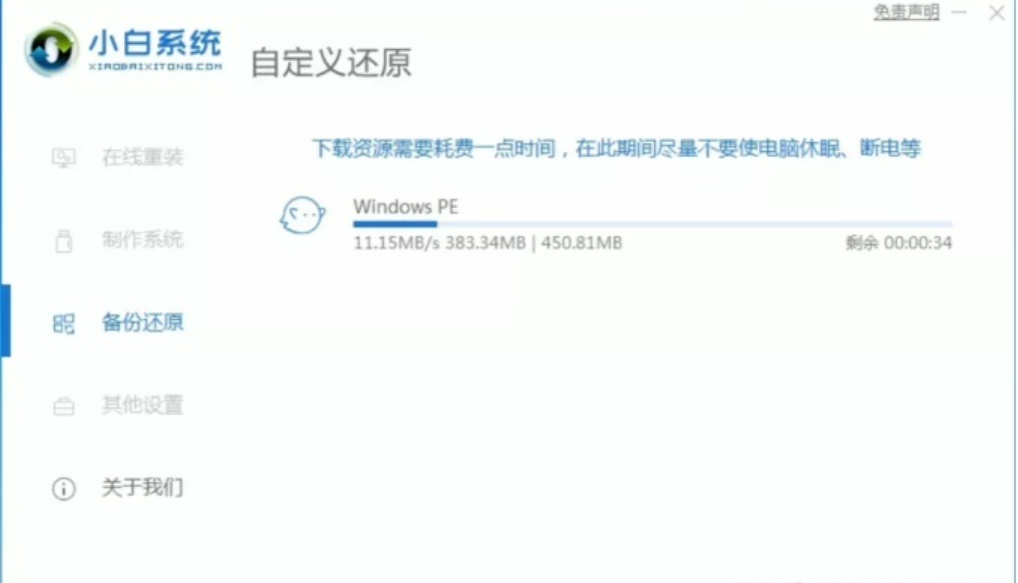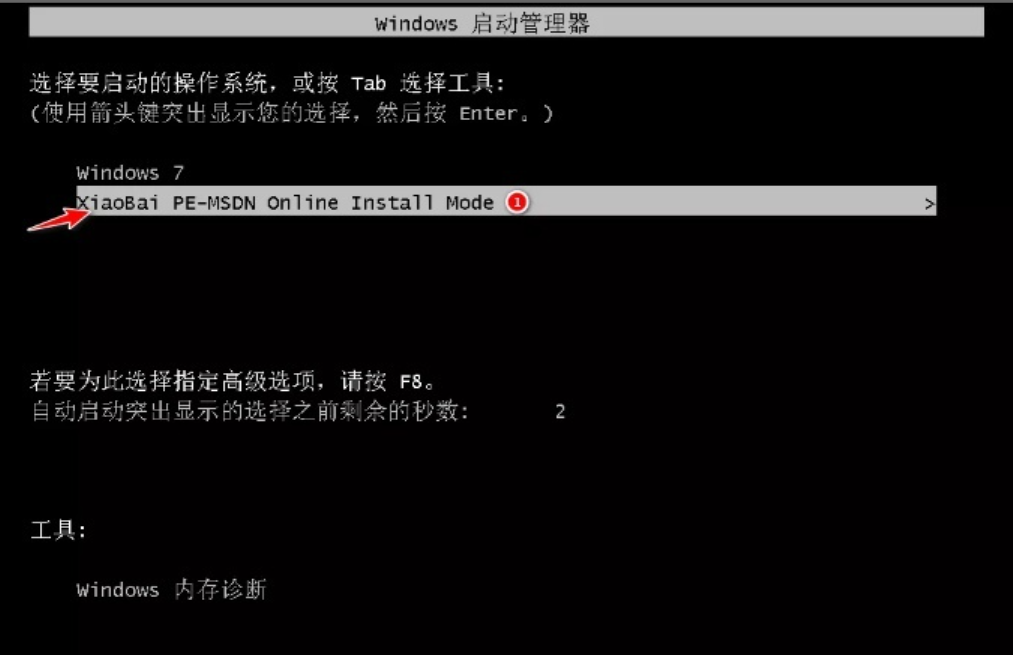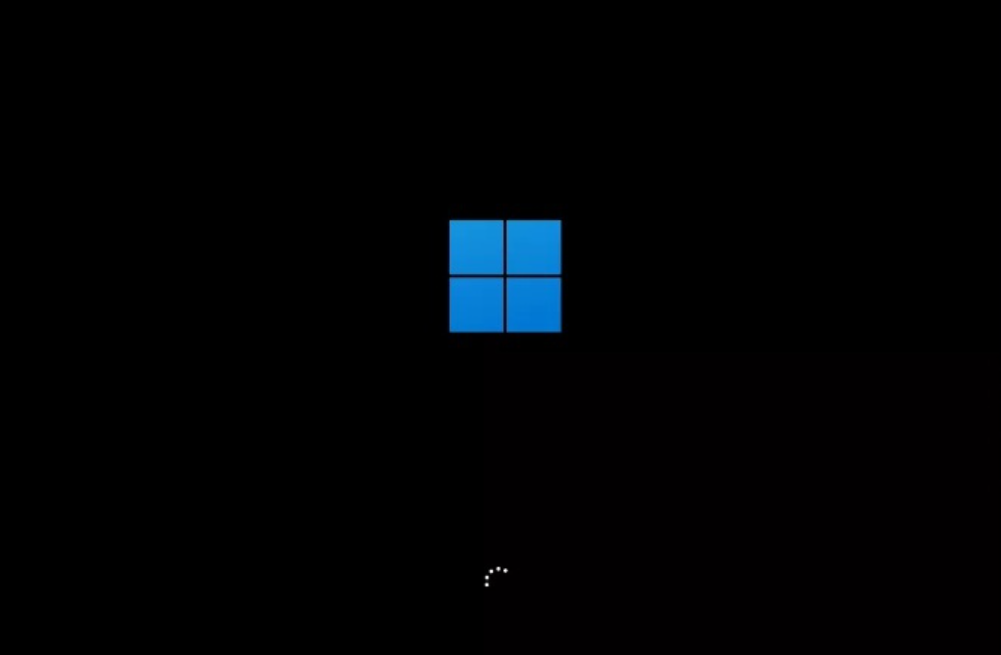电脑系统重装步骤图解win11
- 分类:Win11 教程 回答于: 2022年05月07日 09:28:00
近期Win11系统早已出去有一段时间了,而针对很多新手用户而言,应用U盘装系统十分的繁杂,那麼有哪些方法一键重装Win11系统呢?既然这样,那么下面我们就来看看win11一键重装系统的步骤教程吧。
工具/原料
系统版本:windows11
品牌型号:苹果MacBook Air
软件版本:小白一键重装系统 v2290
方法一、win11一键重装系统的步骤
1、我们可以通过微软官方网站下载windows11系统镜像microsoft.com/zh-cn/sof
2、然后我们下载一个小白一键装机工具,打开之后点击备份还原中的自定义还原功能进行我们的系统镜像搜索。
3、找到我们刚刚下载的系统镜像,然后进行挂载。
4、接着在下一步中点击install.win。
5、选择好之后就点击windows11,小白软件就会帮助我们下载相关的pe,然后耐心等待下载完成之后重启电脑。
6、重启计算机之后我们选择小白的pe进入到pe系统当中。
7、进入到pe系统之后就开始自动进行windows11系统的安装啦。
8、安装完成之后就继续重启电脑,接着就会进入到系统环境步骤界面,我们要进行一系列的设置。
9、最后等待系统安装完成就能进入到windows11系统的桌面啦。
总结
1、下载小白一键重装系统软件打开软件选择制作系统。
2.点击安装到D盘后,退出软件,手动重启电脑,选择xiaobaiPE。
3.打开小白装机大师,自动搜索镜像。
4.点击安装,选择C盘安装。
5.等待安装完成,电脑会自动重启,进入桌面。
6.完成。
 有用
26
有用
26


 小白系统
小白系统


 1000
1000 1000
1000 1000
1000 1000
1000 1000
1000 1000
1000 1000
1000 1000
1000 1000
1000 0
0猜您喜欢
- 本地组策略编辑器怎么打开win11..2021/09/28
- 技嘉win11前置音频没有声音怎么办..2022/10/19
- win11新系统只有c盘怎么分区..2022/07/27
- u盘怎么重装系统win112022/09/21
- windows11iso重装系统教程2022/08/16
- win11充不满电怎么解决的方法..2022/10/21
相关推荐
- win11系统下载2022一键重装方法..2022/07/18
- win11如何重装系统的教程2021/12/24
- win10与win11有什么不同呢2021/08/26
- win11右下角显示隐藏的图标方法..2023/01/08
- win11更新后一直闪屏怎么办2022/03/13
- win11升级后开机一直在转解决方法..2022/12/10